Kaip ilgiau išlaikyti "Windows 10" pranešimus ekrane
Produktyvumas "Windows 10 / / March 17, 2020
Kada nors matę „Windows 10“ pranešimą pasitraukė iš ekrano pro akies kampą ir pagalvojo: „Palaukite! Aš to dar neskaičiau! “ Jei taip, tada jums pasisekė: yra paprastas būdas nusipirkti sau šiek tiek daugiau laiko, kad galėtumėte veikti pagal tuos trumpalaikius pranešimus.
„Windows 10“ pranešimai vaidina svarbų vaidmenį informuojant jus apie tai, kas vyksta sistemoje. Nesvarbu, ar tai artėjantis kalendorinis įvykis, gaunamas el. laiškas ar net kenkėjiškos grėsmės nustatymas, „Windows 10“ pranešimai, pasirodantys ekrano apačioje, dešinėje, yra jūsų pirmasis požymis, kad į ką nors reikia atkreipti dėmesį.
„Windows 10“ sistemoje šie pranešimai yra naujojo dalis Veiksmo centras, centralizuota vieta gaunamiems pranešimams tvarkyti. Pagal numatytuosius nustatymus pranešimai pasirodys keletą greitų sekundžių, tada jų nebeliks. Užuot turėję nutraukti dabartinę veiklą, kad išsamiai peržiūrėtumėte tą pranešimą, galite sukonfigūruoti pranešimus, kurie ekrane pasirodys šiek tiek ilgesni.
Rodyti pranešimus ilgesniam laikui „Windows 10“
Spustelėkite Pradėti> Nustatymai> Paprasta prieiga> Kitos parinktys. Spustelėkite sąrašo laukelį „Rodyti pranešimus“, tada pasirinkite tinkamą laiko intervalą. Galite pasirinkti 5 sekundes, 7 sekundes, 15 sekundžių, 30 sekundžių, 1 minutę arba 5 minutes.
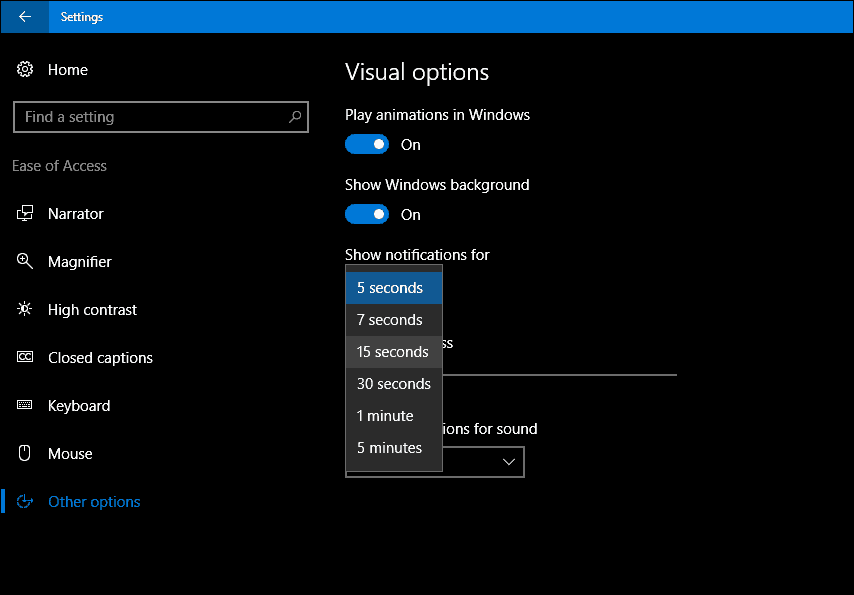
Viskas; jūsų pranešimai nebebus tokie pat trumpi.
Jei nustatysite ilgą pranešimų rodymo laiką, pvz., 30 ar daugiau sekundžių, pranešimus galite atsisakyti spustelėję X viršuje, dešinėje.
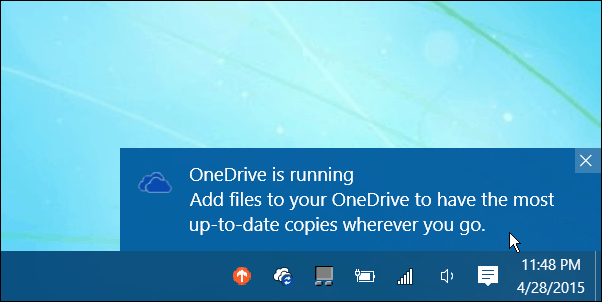
Jei norite toliau koreguoti savo pranešimų elgesį, instrukcijų ieškokite ankstesniame mūsų straipsnyje. Kitas susijęs sistemos nustatymas, kurį taip pat turėtumėte patikrinti, yra valdyti automatinio paleidimo nustatymus. Tai leidžia valdyti elgseną, kai prijungiate išimamus saugojimo įrenginius, pvz., USB nykščio diską, arba įdedate optinį diską.
Norėdami rasti daugiau „Windows 10“ veiksmų centro patarimų, skaitykite toliau pateiktus straipsnius.
- Tinkinkite užduočių juostos parametrus „Windows 10“ sukakties atnaujinime
- Kaip valdyti „Windows 10“ programų pranešimus
- Kaip sukonfigūruoti ir naudoti veiksmų centrą „Windows 10“
- Kaip pakeisti arba išjungti pranešimų garsus
- Kaip išjungti veiksmų centrą „Windows 10“
